Kursy • Poradniki • Inspirujące DIY • Forum
Beglebone Black to komputer jednopłytkowy oparty na procesorze z serii AM335x z rodziny Cortex-A8 z zegarem o częstotliwości 1 GHz. Dysponuje on 512MB pamięci RAM DDR3 oraz 4 GB pamięci eMMC.
Wskazane wielkości dotyczą obecnej rewizji C, poprzednie rewizje miały tylko 2 GB pamięci wbudowanej).
Na płytce, oprócz procesora, pamięci RAM oraz eMMC znajduje się również:
- złącze ethernetowe,
- złącze hosta USB,
- wyjście Micro-HDMI,
- diody powiadamiające o pracy oraz aktywności,
- dwie listy P8 i P9 z wyprowadzeniami procesora (GPIO , USART, PWM,SPI,I2C ),
- złącze na karty microSD,
- port mircoUSB, który służy do zasilania płytki oraz do komunikacji z komputerem,
- wejście na zasilanie DC 5V.
Komputer dostajemy w małym opakowaniu. Płytka znajduję się w foli antystatycznej. W opakowaniu dostajemy także kabel USB – microusb, dzięki któremu możemy połączyć ją z komputerem.
Domyślną dystrybucją Linux na Beglebone Black w rev. C jest Debian (we wcześniejszych rewizjach był to Angstrom). Można jednak zainstalować na nim także inne systemy, np. Ubuntu, czy Android.
Na dwóch listwach (P8 i P9) wyprowadzone są następujące PIN-y procesora:
- 65 GPIO
- 8 PWM
- 4 timery
- 7 wejść analogowych ( max 1,8 V )
- 4,5 USART
- 2 SPI
- 2 I2C
Mnogość złączy jakie posiada Beglebone Black sprawia, że minikomputer bardzo dobrze nadaje się na serce robota.
Pierwsze uruchomienie
Za pomocą dołączonego kabla łączymy płytkę z komputerem PC. Po podłączeniu powinna zaświecić się dioda PWR (znajdująca się pomiędzy portem ethernetowym, a złączem DC 5V), a diody przy złączu microUSB powinny migać.
Jeżeli wszystko działa poprawnie, na PC, w "Moim Komputerze" powinna być widoczna pamięć masowa "Beglebone Getting Started".
Gdy ją otworzymy, powinniśmy ujrzeć następujące pliki:
Po dwukrotnym kliknięciu na plik START, otwiera nam się przeglądarka internetowa:
Mamy tu dokładnie opisane diody o których pisałem wyżej. Przechodzimy do zakładki umieszczonej po lewej stronie Step 2: Install drivers
W zależności od systemu operacyjnego naszego PC instalujemy odpowiednie sterowniki do Beglebone Black.
Pobieramy sterowniki i rozpoczynamy proces standardowej instalacji.
Klikamy "Dalej".
Podczas instalacji może wyskoczyć błąd z certyfikatem. W takiej sytuacji naciskamy "Zainstaluj oprogramowanie sterownika mimo to".
Po zakończeniu procesu instalacji klikamy "Zakończ" i wracamy do naszej przeglądarki.
Widzimy, że Step 1 i Step 2 podświetliły się na zielono. Oznacza to, że sterowniki zostały zainstalowane poprawnie i nawiązaliśmy połączenie z BBB. Teraz w pasku przeglądarki wpisujemy http://192.168.7.2 (uwaga nie działa na Internet Explorer) i przechodzimy na stronę minikomputera.
Nawiązanie połączniea przez SSH
Aby połączyć się z BeagleBone Black poprzez SSH musimy pobrać terminal, który takie połączenie obsługuje. Osobiście używam Putty (możemy go pobrać ze strony http://www.putty.org/). Program nie wymaga instalacji.
Po uruchomieniu Putty ujrzymy następujący widok:
W polu Host Name (or IP address ) wpisujemy adres Beglebone Black (192.168.7.2). W odróżnieniu od innych minikomputerów, np. Raspberry Pi, Beglebone Black nie wymaga łączenia się za pośrednictwem routera. Zawdzięczamy to temu, że płytka poprzez USB tworzy wirtualny port ethernetowy. W polu port wpisujemy 22, natomiast w polu Connection type wybieramy SSH.
Jeżeli ustawienia się zgadzają, klikamy przycisk "Open". Po chwili pojawi się okno terminala. Musimy podać login. Logujemy się na koncie domyślnym Root. W polu wpisujemy login as : root.
Dalej zostaniemy poproszeni o podanie hasła do roota. Domyślnie konto root nie ma hasła, dlatego klikamy enter.
Teraz jesteśmy już zalogowani na Beglebone Black. Możemy tworzyć foldery, pisać programy, kompilować itd. Gdy chcemy zakończyć prace z Beglebone Black wpisujemy w konsoli polecenie:
shutdown -h now
Powoduje ono zamknięcie systemu. Innym sposobem na wyłączenie płytki jest dłuższe przytrzymanie przycisku POWER znajdującego się na płytce tuż koło portu eternetowego. Gdy system zostanie zamknięty wszystkie diody zgasną. Teraz możemy bezpiecznie odłączyć Beglebone Black od komputera.
W następnej części kursu postaramy się przybliżyć i omówić obsługę UART na płytce BBB.
Artykuł zgłoszony do VII edycji konkursu (po)wakacyjnego!
Nagrody ufundował sponsor główny:
oraz sponsorzy:


Powiązane wpisy
BBB, beaglebone, kurs, logowanie, ssh








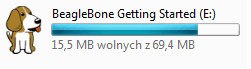
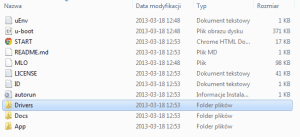
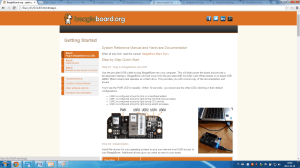
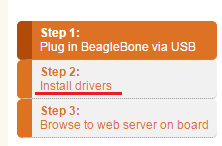
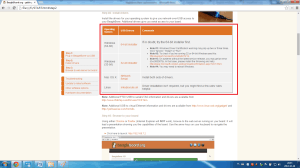
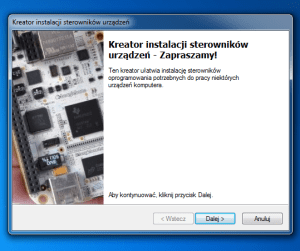
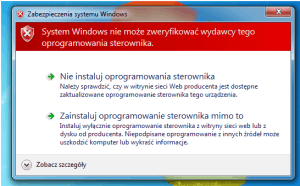
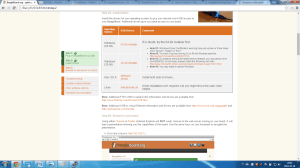
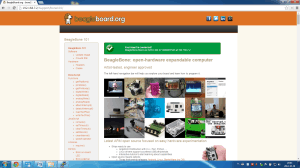
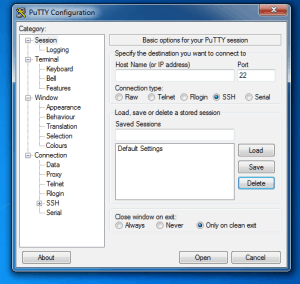
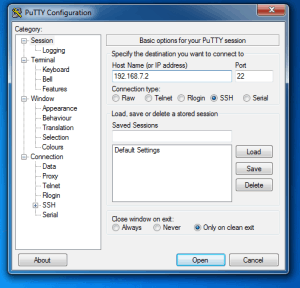
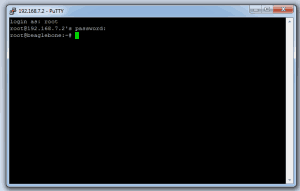

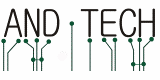















Trwa ładowanie komentarzy...